4 найкращі функції Instagram Story, які ви повинні спробувати на Android та iPhone
Різне / / August 12, 2022
Instagram Stories дозволяє нам фіксувати найкращі моменти та ділитися ними багатьма цікавими способами. Наприклад, ви можете використовувати наклейки у своїй історії Instagram щоб додати опитування, поділитися своїм поточним місцезнаходженням або додати цікаві хештеги. Можна навіть додайте свої історії як основні моменти у вашому профілі, щоб вони тривали вічно.

З кожним оновленням Instagram продовжує впроваджувати нові функції, особливо для Stories. У цій публікації ми розглянемо чотири найкращі функції Instagram Story, які ви повинні спробувати на Android та iPhone.
Перш ніж розпочати роботу з функціями, ми рекомендуємо оновити програму Instagram на вашому Android або iPhone до останньої версії.
Отримайте Instagram для Android
Отримайте Instagram для iPhone
Наведені нижче рішення та кроки застосовні для користувачів Android і iPhone.
1. Перемістіть і закріпіть текст в Instagram Story
Ви можете записувати та знімати невеликі кліпи у своїй історії Instagram. Якщо ви хочете додати текст до свого відеокліпу, але не хочете, щоб він з’являвся від початку до кінця, ви можете перемістіть і закріпіть свій текст в Instagram Story і зробіть так, щоб він з’явився в певному кадрі вашого відео кліп. Ось як це зробити.
Крок 1: Відкрийте програму Instagram на своєму Android або iPhone.

крок 2: Проведіть пальцем ліворуч від стрічки, щоб додати історію. Зніміть відеокліп, щоб додати його до своєї історії.
крок 3: Після зйомки відеоролика торкніться піктограми Текст (Aa), щоб додати текст.

крок 5: Додавши текст, натисніть і утримуйте його, щоб відкрити повзунок унизу.

Крок 6: Торкніться повзунка та проведіть пальцем, щоб вибрати рамку введення, у якій текст відображатиметься у вашій історії.

Крок 7: Вибравши місце, натисніть «Закріпити» у нижньому правому куті.

Зачекайте кілька секунд, доки ваш текст буде закріплено на вибраному кадрі відео.
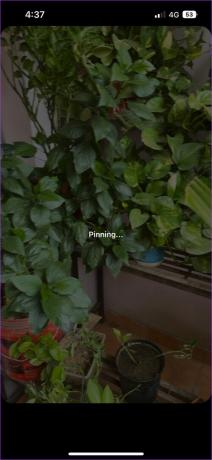
Ви помітите, що ваш текст закріплено у вибраному кадрі у вашому відео Instagram Story.
Ви також можете перевірити найкращі поради та підказки в Instagram Story Text що ви повинні знати.
2. Використовуйте режим подвійного відео в Instagram Story
Режим подвійного відео дозволяє знімати вас разом із об’єктом зйомки. Ви можете поділитися враженнями від відвідування нового місця або спробувати нову кухню за допомогою режиму подвійного відео. Це інтерактивний спосіб поділитися улюбленими моментами. Ось як.
Крок 1: Відкрийте програму Instagram на своєму Android або iPhone.

крок 2: Проведіть пальцем праворуч зі своєї стрічки, щоб увійти в режим історії.
крок 3: Торкніться значка зі стрілкою вниз праворуч, щоб відкрити додаткові параметри.

крок 4: Торкніться Подвійний.

Ви помітите, що на екрані активується подвійний відеорежим. Це вмикає передню та задню камери вашого телефону, щоб одночасно знімати вас і ваш об’єкт.

крок 5: Натисніть і утримуйте значок захоплення внизу, щоб почати запис відео в подвійному режимі.

Крок 6: Після запису подвійного відео торкніться білої стрілки, щоб опублікувати його як історію Instagram.

3. Використовуйте анімовану наклейку для селфі в Instagram Story
Ще один цікавий спосіб поділитися своєю реакцією на щось в Instagram Story – це використання анімованої наклейки для селфі. Це схоже на створення анімованого цифрового аватара себе. Ось як це зробити.
Крок 1: Відкрийте програму Instagram.

крок 2: Проведіть пальцем праворуч зі своєї стрічки, щоб увійти в режим історії.
крок 3: Натисніть зображення або зніміть відео для своєї історії.
крок 4: Торкніться значка наклейки вгорі.

крок 5: Прокрутіть список параметрів униз і натисніть «Селфі».

На екрані відкриється меню наклейки для селфі. Програма Instagram створить чорно-біле зображення вашого обличчя для селфі-наклейки.
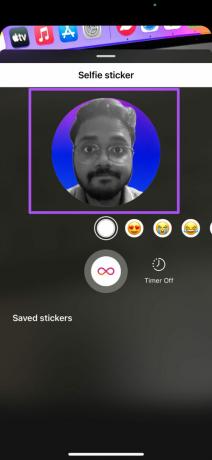
Крок 6: Проведіть пальцем праворуч, щоб вибрати анімований емодзі, який ви хочете додати до наклейки для селфі.
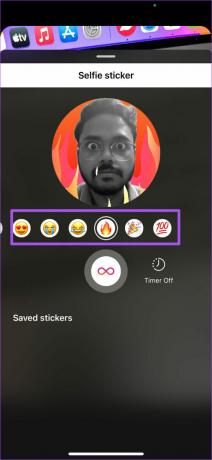
Ви побачите, що на екрані з’явиться анімація емодзі.
Крок 7: Зробивши вибір, натисніть і утримуйте піктограму нескінченності, щоб зробити анімовану наклейку для селфі.

Крок 8: Після того як ви зробите наклейку для селфі, торкніться значка білої стрілки, щоб додати її до своєї історії.

Ви можете натиснути «Зберегти наклейку», щоб зберегти анімовану наклейку для селфі в Instagram.

Крок 9: Instagram додасть вашу анімовану наклейку для селфі до вашої історії. Торкніться значка білої стрілки в нижньому правому куті, щоб опублікувати його.

4. Поділіться історією в Instagram як публікацією
Ви можете поділитися своєю історією в Instagram у вигляді публікації у своєму профілі, щоб зробити її більш запам’ятовуваною та зберегти її живою протягом найдовшого часу. Зауважте, що це не стосується ваших основних моментів. Ось як це зробити на вашому Android або iPhone.
Крок 1: Відкрийте програму Instagram.

крок 2: Торкніться, щоб відкрити історію Instagram, яку ви опублікували у своєму профілі.
крок 3: Коли ваша історія відкриється на екрані, торкніться трьох крапок у нижньому правому куті.

крок 4: Виберіть «Поділитися як публікацію» зі списку параметрів.

крок 5: Відредагуйте фотографію відповідно до своїх уподобань і натисніть «Поділитися» у верхньому правому куті, щоб опублікувати її у своєму профілі.
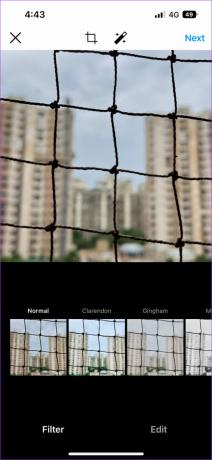
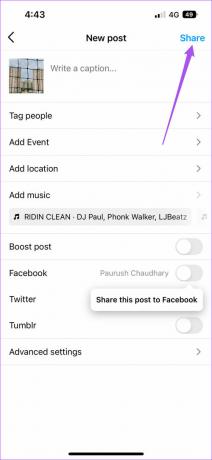
Ми також запропонували деякі рішення виправте проблему, яка не завантажується в Instagram Story Highlights.
Удосконалюйте свою історію в Instagram
Ці цікаві функції Instagram Story дозволять вам виділятися серед ваших друзів на соціальній платформі. Ви можете ознайомитися з нашими дописами, які пропонують рішення для Instagram Story Camera не працює і Звук Instagram Story не працює якщо ви стикалися з такими проблемами під час використання програми на своєму Android або iPhone.
Востаннє оновлено 11 серпня 2022 р
Стаття вище може містити партнерські посилання, які допомагають підтримувати Guiding Tech. Однак це не впливає на нашу редакційну чесність. Вміст залишається неупередженим і автентичним.



